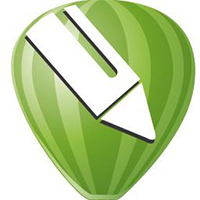今天为你们带来的教程是关于CorelDraw2019软件的,你们晓得CorelDraw2019如何锁定对象图层吗?接下来,小编就为各位带来了CorelDraw2019锁定对象图层的具体操作,让我们一起来下文看看吧。
CorelDraw2019如何锁定对象图层?CorelDraw2019锁定对象图层的具体操作
打开CorelDraw2019,点击加号按钮。
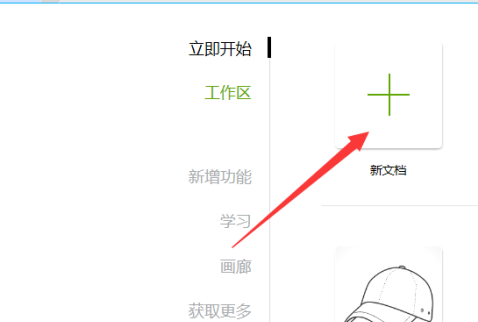
选择页数和参数点击【ok】选项。
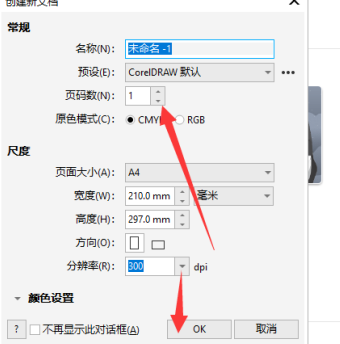
点击对象工具栏,点击锁的符号即可。
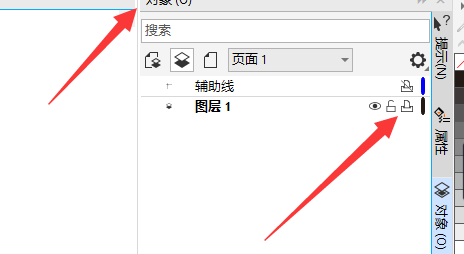
以上就是小编带来的CorelDraw2019锁定对象图层的具体操作,更多相关资讯教程,请关注华军下载。